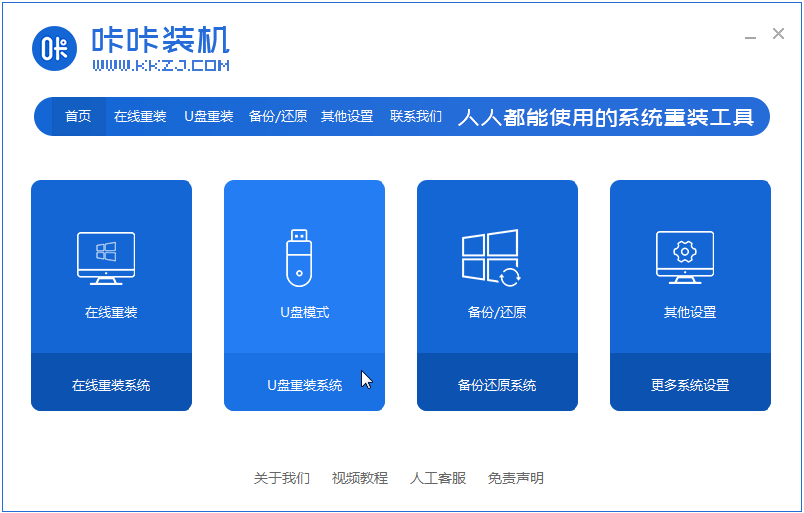
现今,谁家里没有一台笔记本呢?不过,要是说起笔记本,那dell笔记本可是一个不错的品牌呢?要知道,戴尔一直以来都是以IT直销享誉全球的。而旗下的戴尔笔记本,更是深受用户们的追捧和喜爱。今天小编就为大家介绍dell笔记本一键U盘重装系统教程图解,一起来看看吧!
1、下载一个叫咔咔装机的软件,并将u盘插入电脑。选择“U盘模式”进入。
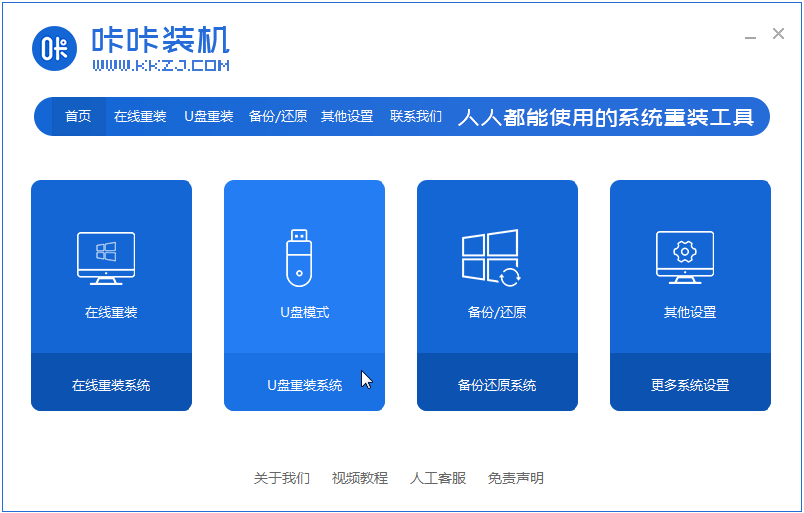
2、这样咔咔装机会检测到我们刚刚的U盘,点击“开始制作”下一步。
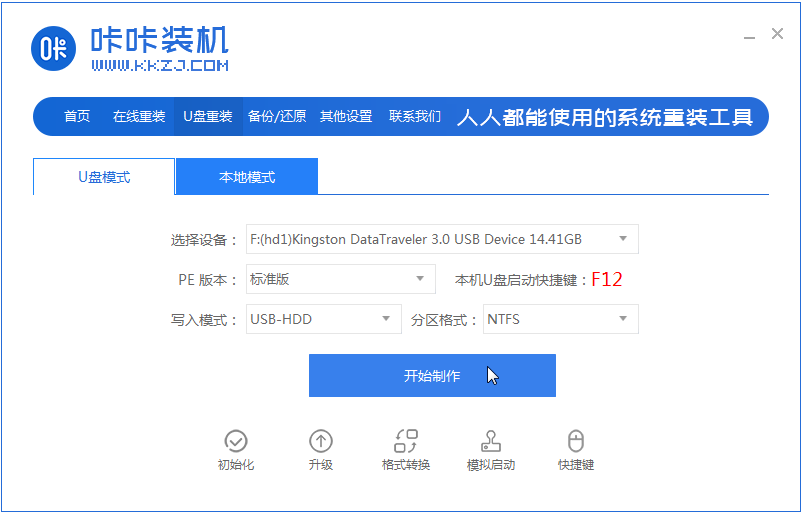
3、选择需要安装的系统,点击“开始制作”。
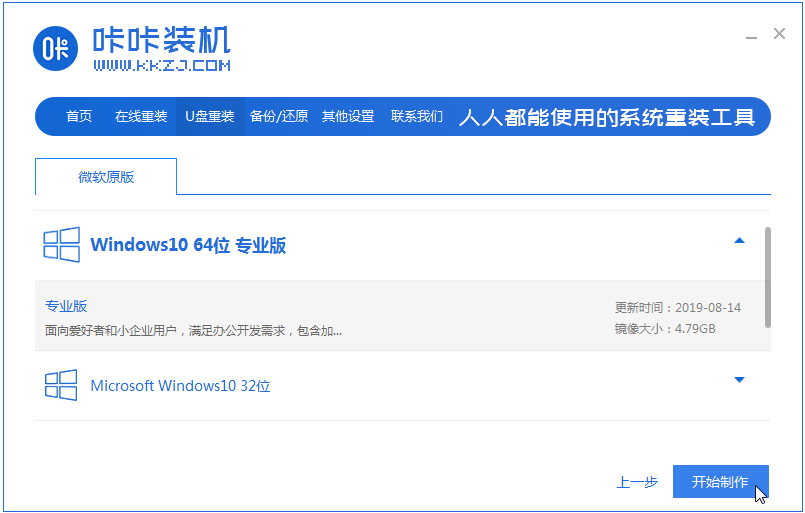
4、等待软件给出提示“启动u盘制作成功”后,我们重启电脑。
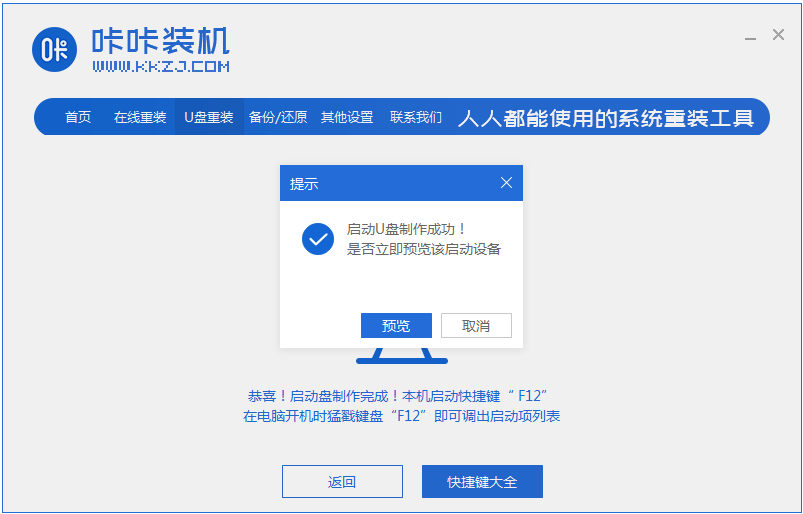
5、确认好电脑的启动快捷键是哪个后,直接将u盘拔出来插入到需要安装win10的电脑。
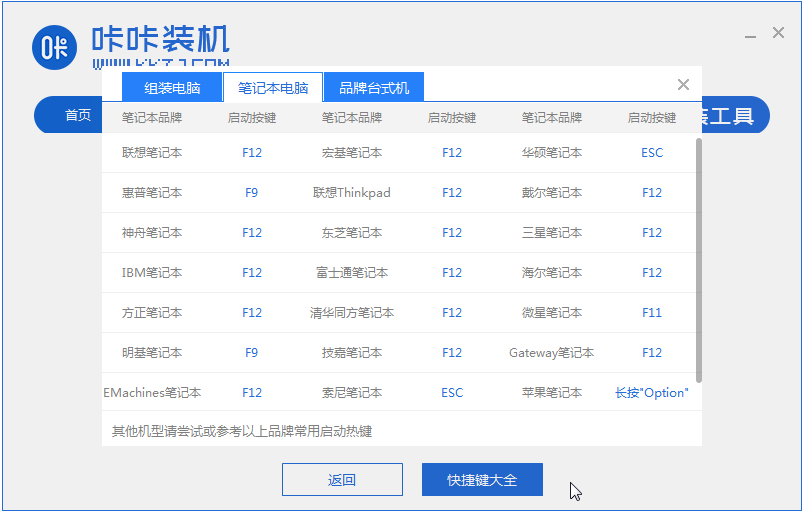
6、通过键盘上下键选择然后按下回车键进入pe系统继续安装。

7、点击win10系统进行安装。
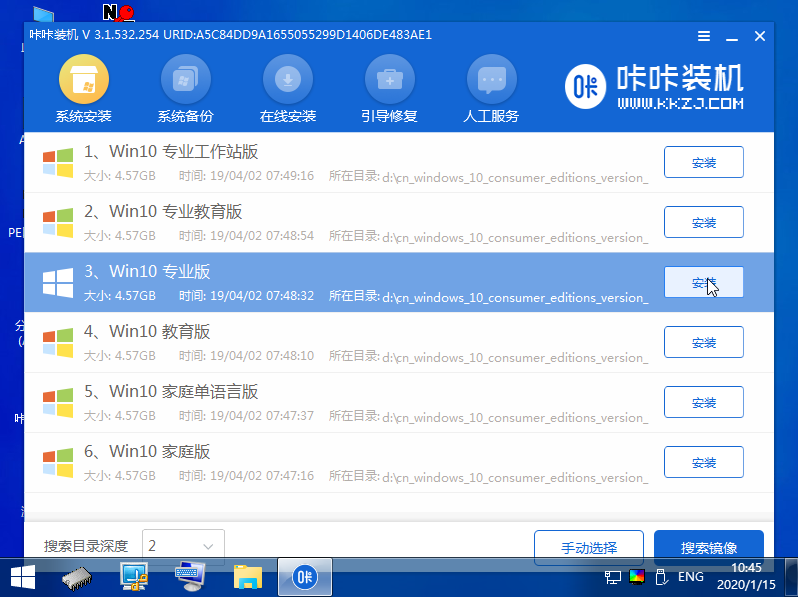
8、将目标分区改为“磁盘C”,点击“开始安装”。
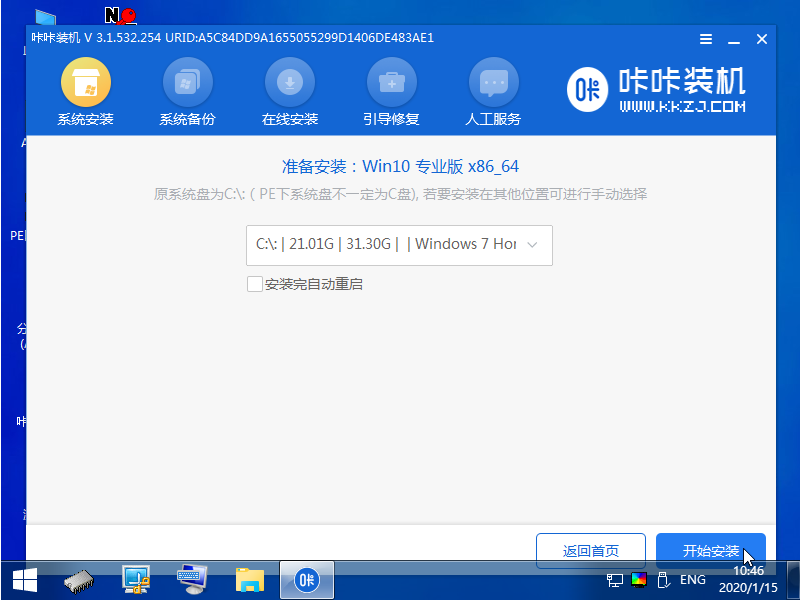
9、安装完重启后就是我们的全新系统啦。

以上就是戴尔U盘重装系统的详细操作步骤啦,希望能帮助到大家。




